バックアップやアップデートなど、全般的な管理設定を行います。
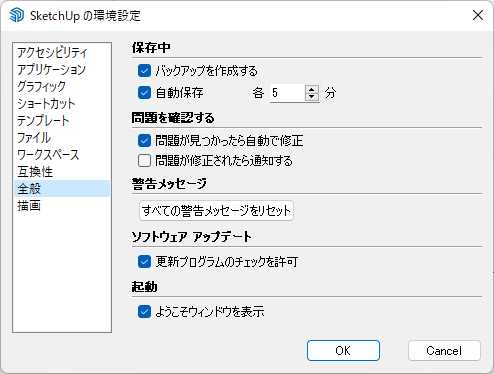
●保存中
『バックアップを作成する』
チェックを入れるとファイルを上書き保存したときに自動的にバックアップファイルがモデルファイルと同じ場所に作成されます。バックアップファイルは前回保存された状態のファイルです。
Windowsでは、拡張子が「skb」になります。このファイルを開くには、拡張子を *.skb から *.skp に変更してください。
Macでは、「ファイル名~.skp」とファイル名の後ろに「 ~ 」が追加されます。
『自動保存』
指定した時間ごとに自動保存を行います。パソコンやSketchUpに問題が発生した場合にモデルに加えた変更を復元するのに役に立ちます。自動保存ファイルは SketchUp がクラッシュした場合のみに保存されます。SketchUp を正常に閉じた場合は、自動保存ファイルは削除されます。自動保存されたファイルは、「SketchUp へようこそ」の画面に復元されたファイルとして表示されます。また、ファイルを開く際に復元されたファイルがあるというメッセージが表示されます。
●モデルの問題をチェック
『問題が修正されたら通知する』
SketchUp はモデルの読み込み時または保存時に問題をチェックします。問題が検出され、修正された場合は「検出及び修正された問題」というダイアログが表示されます。
『すべての警告メッセージをリセット』
断面平面の名前を入力するダイアログやシーンのスタイルの警告のダイアログなどで「今後このダイアログを表示しない」にチェックを入れた場合に、このボタンをクリックすると再度これらのダイアログが表示されるようになります。
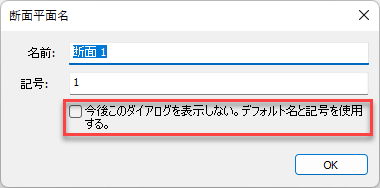
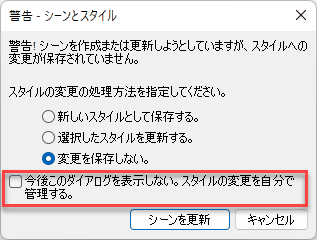
●ソフトウェアアップデート
『更新プログラムのチェックを許可』
チェックを入れるとレビジョンアップを含めたアップデートのチェックを行います。
※ただし、お使いのマシンがインターネット接続環境にあることが条件になります。
●起動
『ようこそウィンドウを表示』
チェックを外すと SketchUp の起動時に「SketchUp へようこそ」のウィンドウが表示されなくなります。
(評価版ではこの項目は選択できませんので常に「SketchUp へようこそ」のウィンドウが表示されます。)